Како инсталирати дугме Постави питање на сајту? Користимо Црвени помоћни систем

- 2667
- 269
- Mr. Dennis Cassin
Садржај
- Инсталирајте облик интернетског консултанта из Ред Хелпер-а
- Закључак
Здраво, пријатељи! Одлучио сам данас да се мало пребацим од теме рачунара и кажем вам мало о сајтовима. Волим сајтове, волим њихово стварање, оптимизацију и промоцију. Ја правим углавном сајтове за себе, недавно је направио веб локацију. У овом чланку желим да вам кажем како да додате дугме на веб локацију без икаквих брига на локацију "Поставите питање". Тачније, не само дугме, већ прозор у којем ће посетилац моћи да постави питање администратору сајта и добиће одговор, можда чак и на мрежи.

Вероватно одмах питате зашто на овој страници нема таквог дугмета како бисте могли да разговарате са мном на мрежи? Одговарам, имам довољно питања како у коментару и у пошти 🙂 ако инсталирате још један систем за подршку на мрежи Црвено помагач, онда генерално нећу оставити рачунар.Као што сте вероватно већ разумели, користићу Црвени помоћни систем за инсталирање на сајту. Добар систем за организовање мрежног консултанта на сајту.
И пре него што пређете на технички део овог члана, рећи ћу вам мало о самом самосталном систему и шта се може урадити са њом.
Опис система се такође може видети на веб локацији РедХелпер.ру. Дакле, уз помоћ Ред Хелпер-а, можемо додати следеће дугме на нашу страницу:
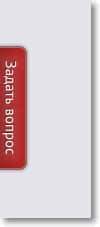
Када кликнете на такво дугме, појавиће се онлајн прозор за консултације, добро или ван мреже.
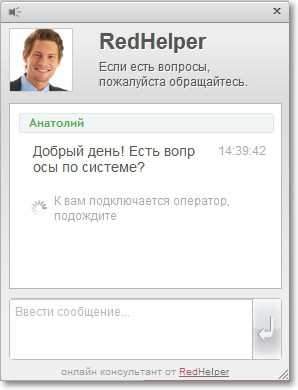
Вероватно сте већ стекли такве тастере на многим веб локацијама. То су углавном интернетске продавнице, веб локације за визит карте итд. Д. На таквим локацијама, облик мрежног консултанта је веома користан и то повећава поверење на веб локацију. Плус, ово је веома погодно за посетиоца, он може добити одговор на питања која га занима за неколико минута, а ако Консултант није на мрежи, а затим оставите питање и добијете одговор на пример путем Е-МАИЛ-а.
Постоји и прилика да се обратите посетиоцу и понудите му помоћ. Док сам горе написао, постоји ван мреже режима, односно, посетилац оставља питање, оператер га сматра и шаље одговор. Нећу написати ништа друго, можете се упознати са свим могућностима на веб страници Црвеног помоћног система.
Па, сада ћу, како је обећано, показати инсталацију и постављање црвених помагача.
Инсталирајте облик интернетског консултанта из Ред Хелпер-а
Инсталација система треба да траје три минута, сада ћемо проверити :).

Идемо на главну страницу услуге РедХелпер.ру и кликните на црвено дугме "Инсталирај".
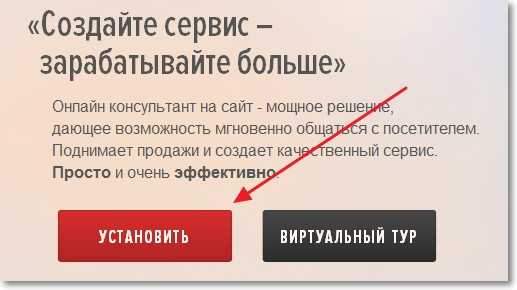
Постоје две тарифе: "Бесплатно" И "Ефикасно". Изаберите који је најприкладнији за вас и кликните на дугме "Изабери". Ако питате која је разлика између плаћене и бесплатне тарифе, наравно у функционалности система, плаћена верзија има много више функција. На слободној тарифи могуће је тестирати све функције плаћене тарифе током 15 дана.
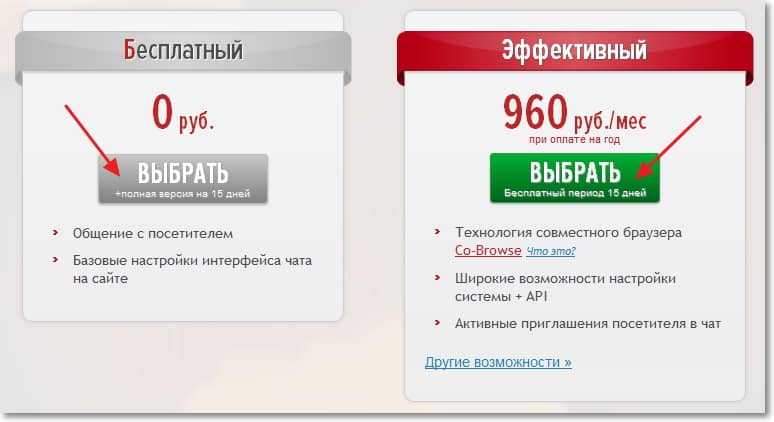
Попуњавамо регистрацијски образац и кликнете на дугме "Инсталирај".
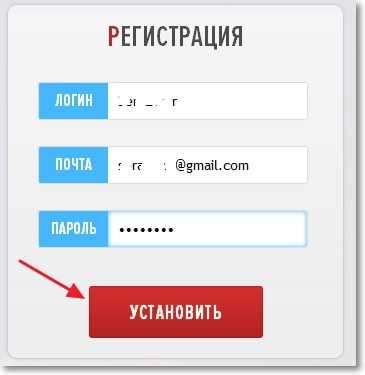
Настављамо. Преусмерат ћемо нас на страницу на којој ће се у другом кораку, наст имати инсталацију кода. Копирајте код и убаците га на нашу страницу, пре почетне ознаке , Па, овде је све једноставно.
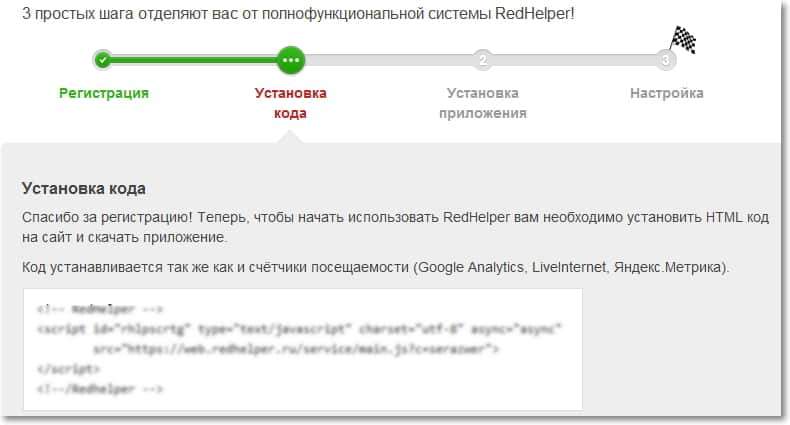
Након инсталирања кода на веб локацији, тастер "поставља питање" одмах се појавио.
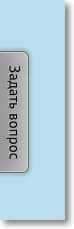
И следећи корак се појавио на страници инсталације система. Следећи корак је "Инсталација апликације". Ово је редовна апликација за рачунар са којим ће бити могуће контролисати систем, одговорити на поруке итд. Д.
Да бисте преузели и инсталирали програм од Ред Хелпер, само кликните на дугме "Преузми Додатак". Отвара се прозор у којем одабир "Старт".
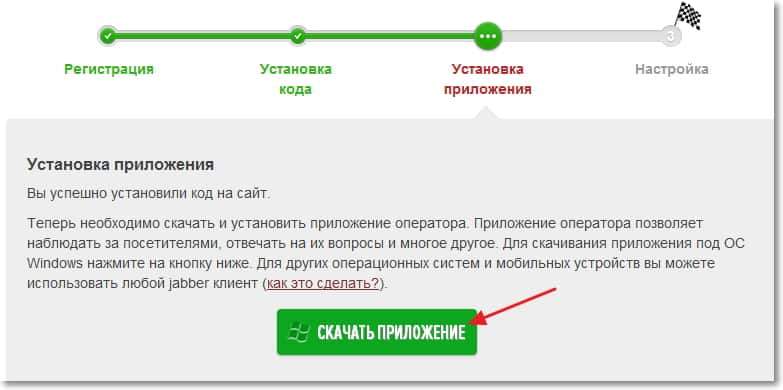
Након што се постави инсталациона датотека, покренуће инсталација програма. Нећу описати овај процес, тамо је све врло једноставно, морат ћете неколико пута да притиснете дугме "Следеће", све је то уобичајено. Након инсталирања програма "РедХелпер" ће се аутоматски покренути, ако не, онда покрените је налепници на радној површини.
Појавиће се прозор у којем уносимо пријаву и лозинку које смо навели током регистрације. Ако сте их већ заборавили, можете их видети на е-маилу коју сте навели током регистрације, послали су их тамо. За практичност можете и инсталирати чекове у близини "Запамти лозинку" и "Унесите аутоматски".
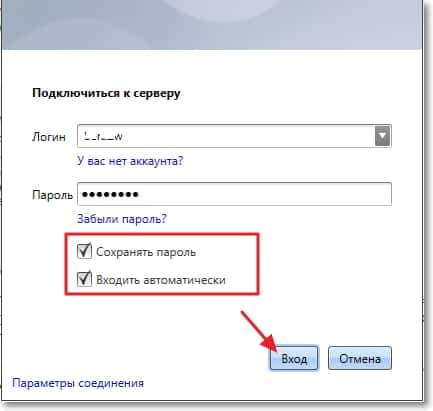
Функционалност програма поштено је, веома пријатно изненађена, није очекивала. За почетак програма се скрива на панелу за обавештавање. Сам програм одмах приказује листу посетилаца на веб локацији, ово је у реду. Штавише, у близини сваког посетиоца постоје два дугмета. "Прегледач кроз очи корисника" - Омогућује вам да надгледате посетиоца на веб локацији и "Пошаљите стандардни позив", када кликнете на ово дугме, на веб локацији ће се појавити порука на месту са поздравом и предлогом за помоћ посетилац.
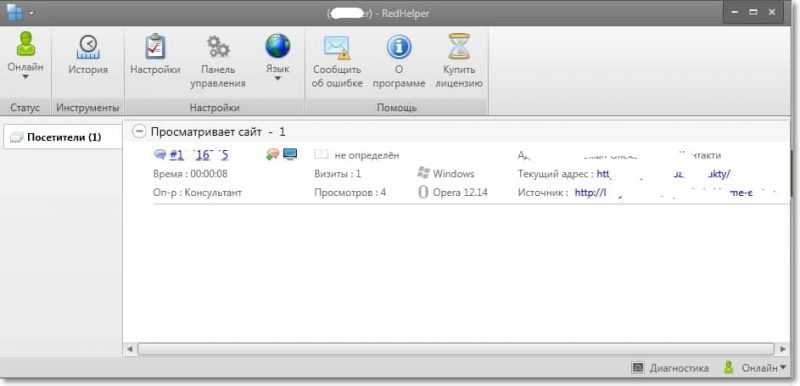
Ако посетилац на сајту шаље поруку путем обрасца, тада ће се одмах појавити у програму Ред Хелпер-а, о томе ћете научити звучни сигнал. И већ из самог програма можете комуницирати са посетиоцем.
Сада мало о конфигурацијама појаве дугмета и прозор који шаље прозор.
Прозор програма има два дугмета: "Подешавања" и "Управљање". Ако притиснете "Подешавања", затим ће се отворити прозор са подешавањима самог програма. А дугме "Манагемент Панел" отвориће страницу у прегледачу на којем можете да конфигуришете појаву дугмета, Виндовс Онлине Цхат, Оффлине Поруке, промените текстове и фотографију оператера.
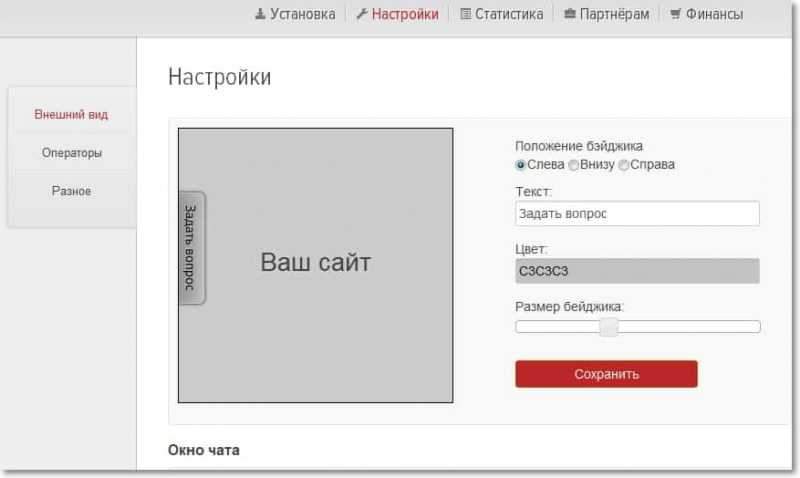
Закључак
Напокон желим да направим залихе и напишем неколико речи о Црвеном помоћном систему.
Ако имате своју веб локацију, можда је ово веб страница ваше компаније, а онда сам сигуран да је ваша веб локација потребна таква подршка на мрежи. Ако не желите да се инсталирате Ред Хелпер и сами на веб локацији, а затим контактирајте стручњаке који су, на пример, направили сајт за вас.
Стварно ми се свидио систем, посебно након што сам инсталирао њихов програм на рачунару и видео његову функционалност. Све се дешава врло размишљено, повољно и једноставно, научићете да радите са софтвером за неколико минута. Једноставност постављања дугмета на сајту и сама прозор за објављивање такође је била задовољна.
Вриједно и најважније, жељени производ на тржишту. Ако имате питања, онда их питајте у коментарима, то ћемо схватити. Најлепше жеље!
- « Преглед ЕСЕТ НОД32 Смарт Сецурити 6. Савјети и препоруке
- Повезан са туђим, отвореном Ви-Фи мрежом. Могу ли да ме нађу и шта ће се догодити? »

